الإعلانات
سواء كنت تعمل على الإنترنت لشخص آخر أو لنفسك ، فإن إنجاز المهام الشاقة بسرعة أمر ضروري.
إذا كنت تستخدم Google Chrome ، يمكنك استخدام الأعمال الملحقات التي تساعدك على العمل بشكل أسرع تسريع التعامل مع علامات التبويب على كروم مع هذه الملحقات 7يمكن أن تساعدك ميزات إدارة علامات التبويب المضمنة في Chrome في إدارة علامات التبويب بشكل جيد ، ولكن يمكن أن تؤدي الإضافات من سوق Chrome الإلكتروني أداء هذه المهمة بشكل أفضل. اقرأ أكثر وبأقل جهد. يمكن أن تساعدك الأدوات في الاجتماعات ومشاركة الشاشة والمستندات وغيرها.
عندما تحتاج إلى تحديد موعد لعقد اجتماع ، قد يكون من الصعب مشاركة العديد من المشاركين. العثور على توفر لكل شخص يمكن أن يكون شاقة. إن Meetingbird هو امتداد Chrome يمكنه مساعدتك في تخطيط هذا الاجتماع وحجزه في أي وقت من الأوقات.
يعمل Meetingbird مع Gmail و Google Inbox ، مما يتيح لك مشاركة توفرك مع الآخرين والسماح لهم باختيار وقت اجتماع يناسبهم.
من صندوق الوارد الخاص بك ، يمكنك الدخول مباشرة إلى تقويم Google الخاص بك وتحديد أوقات الاجتماعات الممكنة. اختر موضوعًا ومدته وموقعه وأضف وصفًا ، ثم انسخ الرابط والصقه في بريدك الإلكتروني. عندما ينقر مستلمك على الرابط ، سيتم نقلك إلى Meetingbird.com حيث يمكنهم رؤية الأوقات المتاحة لديك.
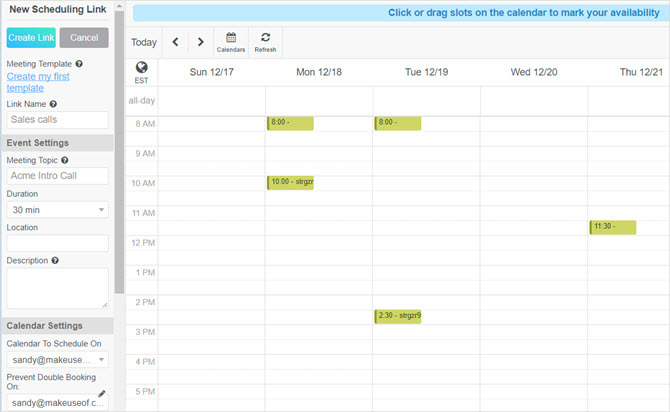
ميزة مفيدة أخرى من Meetingbird هي إدخال الأوقات المتاحة مباشرة في البريد الإلكتروني. يمكن للمستلم رؤية أوقاتك مباشرة في الرسالة والنقر فوقها لحجز تلك الفتحة على Meetingbird.com.
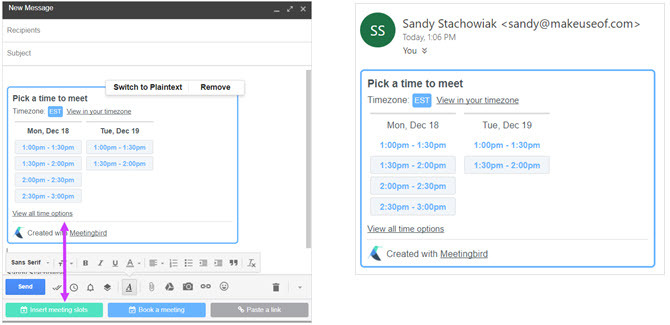
تضع الإضافة عرضًا مناسبًا للشريط الجانبي للتقويم الخاص بك مع خيارات إضافية للجدولة وإضافة رسائل تذكير عبر البريد الإلكتروني وعرض التقويمات المشتركة وتوفير عناوين URL التي يمكنك مشاركتها. للحصول على طريقة رائعة وبسيطة ل تخطيط وجدولة الاجتماعات الخاصة بك مخطط اجتماع مثالي (قوالب مضمنة)يمكن أن تساعد طلبات الاجتماعات الفعالة الجميع على توفير الوقت والحصول على اجتماعات أكثر إنتاجية. سيساعدك مخططنا على كتابة أهداف اجتماع واضحة وإشراك الحضور بنجاح. اقرأ أكثر ، تحقق من Meetingbird.
لمشاركة الشاشة 4 أدوات الشاشة جهد الشاشة التي يمكنك استخدامها في أي وقتيمكن أن تكون مشاركة شاشتك مع عائلتك أو زميلك غير مؤلمة. استخدم هذه الأدوات الأربعة المجانية لمشاركة الشاشة لمشاركة شاشتك في أسرع وقت ممكن دون عمليات تثبيت معقدة. اقرأ أكثر مع زميل في العمل أو عميل أو رئيسك ، CrankWheel امتداد رائع لـ Chrome. في غضون ثوانٍ ، يمكنك مشاركة علامة تبويب المتصفح أو نافذة البرنامج أو الشاشة بأكملها. ما عليك سوى النقر فوق زر شريط الأدوات ، واختيار أي شريط تريد مشاركته ، ثم انقر فوق الزر مرة أخرى للبدء.
يمكنك بعد ذلك مشاركة الرابط الخاص بك عبر البريد الإلكتروني أو نسخه وإرساله بنفسك. بمجرد أن ينقر المشاهد على الرابط الذي تقدمه ، سترى ذلك في نافذة CrankWheel وتكون جاهزًا للمشاركة. لديك أيضًا خيار لإضافة المزيد من المشاهدين ، وهو أمر مناسب إذا كنت تريد أن ينضم آخرون إلى جزء منه. عندما تريد التوقف عن مشاركة شاشتك ، فقط انقر فوق قف زر في نافذة CrankWheel.

ميزة أخرى رائعة من CrankWheel هي أنه يمكنك جدولة اجتماع لمشاركة شاشتك. انقر فوق هذا الزر من نافذة CrankWheel ثم أعطِ اسمًا للاجتماع الخاص بك وانسخ النص مع الرابط. يمكنك بعد ذلك إضافته إلى طلب الاجتماع أو البريد الإلكتروني للمشارك.
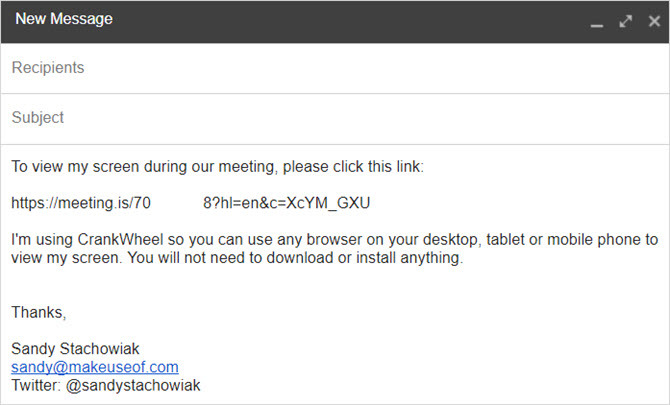
كما ترون في لقطة الشاشة أعلاه ، يمكن الوصول إلى CrankWheel للمشاهدين من خلال متصفحهم أو أجهزتهم المحمولة. لا توجد مخاوف من التنزيلات أو التثبيتات. للحصول على طريقة خالية من القلق لمشاركة شاشتك ، يعد CrankWheel امتدادًا رائعًا لمتصفح Chrome.
ربما لا تكون مشاركة شاشتك في الوقت الفعلي لك. إذا كنت بحاجة إلى إنشاء تسجيل لشاشتك بالنسبة للاجتماع أو الجلسة التدريبية أو البرنامج التعليمي ، يعد Screencastify امتدادًا ممتازًا. ليس لديك لتثبيت برنامج خاص أو استخدام تكوينات معقدة ، فقط انقر فوق زر شريط الأدوات وأنت في طريقك.
لديك خيارات لتسجيل علامة تبويب المتصفح الحالية أو سطح المكتب بالكامل أو مجرد استخدام الكاميرا. ثم ، حدد اختياراتك لتسجيل الصوت والفيديو. يتضمن الامتداد بعض الإعدادات المتقدمة للحد من الدقة وأدوات العد التنازلي والرسم بالنقر فوق علامة الترس. يمكنك أيضًا تحديد مكان حفظ التسجيلات الخاصة بك ، سواء محليًا أو في Google Drive.
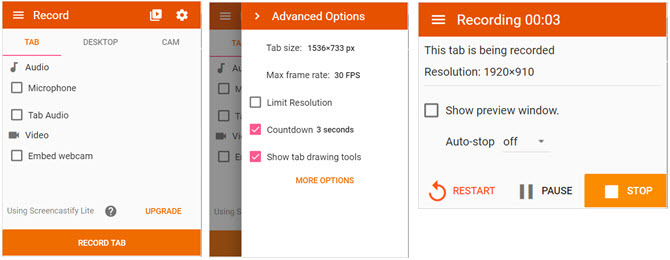
يمكنك إيقاف تسجيلك مؤقتًا أو إعادة تشغيله أو إيقافه في أي وقت عن طريق النقر فوق زر شريط الأدوات. وسيظهر هذا الزر باللون الأحمر أثناء التسجيل. إذا كنت ترغب في عرض التسجيلات الخاصة بك بسرعة ، فما عليك سوى النقر فوق الزر الموجود أعلى نافذة الملحق بجوار رمز الترس.
Screencastify هو امتداد مجاني يمنحك 50 مقطع فيديو شهريًا والحد الأقصى لطول الفيديو 10 دقائق. ولكن إذا كنت بحاجة إلى المزيد ، فيمكنك التحقق من ذلك نسخة متميزة لأوقات غير محدودة ومقاطع الفيديو.
إذا تلقيت مستندات Microsoft Office وعملت معها ، ولكن لم يتم تثبيت البرنامج ، فإن Office Online هو الامتداد المناسب لك. باستخدام هذه الأداة المفيدة ، يمكنك عرض وتحرير وإنشاء ملفات Office Online مباشرة من Chrome. بالإضافة إلى ذلك ، يمكنك العمل مع OneNote و Sway Online أيضًا.
انقر فوق زر شريط الأدوات ثم اختر تطبيق الويب الذي ترغب في فتحه. يمكنك أيضًا الاطلاع على قائمة مستنداتك الحديثة أو تحميل وفتح واحدة جديدة. لاحظ أنه في المرة الأولى التي تستخدم فيها الامتداد ، يجب عليك تسجيل الدخول باستخدام حساب Microsoft الخاص بك. ويمكنك تسجيل الخروج من الإضافة بالنقر فوق السهم في الجزء العلوي بجوار صورة ملفك الشخصي.
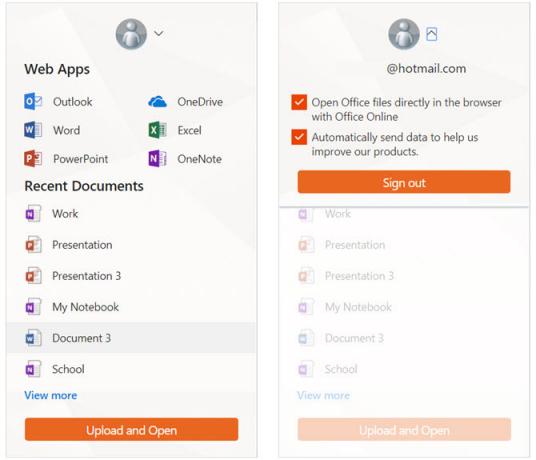
حتى إذا كان لديك Microsoft Office مثبتًا على جهاز الكمبيوتر الخاص بك ، فيمكن أن يكون الملحق مفيدًا تمامًا للعرض السريع وتحرير المستندات. لذلك ألقِ نظرة وجعل العمل مع ملفات Office أسهل قليلاً.
Gmelius مخصص لمستخدمي Gmail الذين يمكنهم استخدام أداة شاملة للتتبع والجدولة والتذكير والملاحظات والمهام والقوالب. يمكنك جدولة رسائل البريد الإلكتروني المراد إرسالها من ساعة أو ساعتين أو أربع ساعات ، في وقت لاحق اليوم ، صباح الغد أو بعد الظهر ، أو في نهاية هذا الأسبوع ، أو الأسبوع المقبل. أو اختر تاريخًا ووقتًا مخصصًا ، أو متضمنًا للمتابعة ، أو اضبط رسالة متكررة.
لتتبع رسالة بريد إلكتروني ، ما عليك سوى النقر فوق زر مربع الاختيار الخاص بـ Gmelius بأسفل نافذة الإنشاء. يمكنك أيضًا استخدام قوالب مضمنة لتكوين رسالة سريعة أو حفظ بريد إلكتروني تكتبه كقالب للاستخدام في المستقبل.
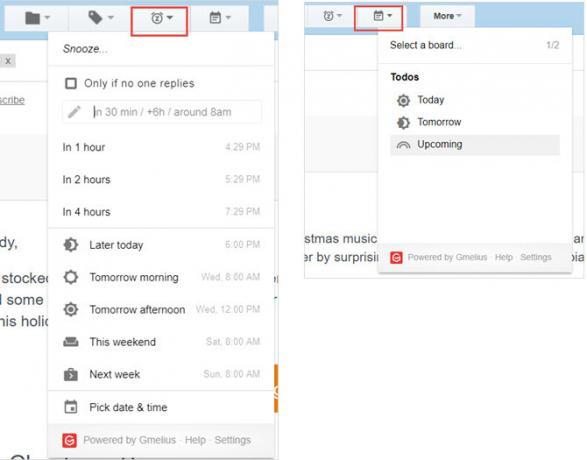
يشتمل Gmelius على ميزة تأليف مناسبة يمكنك من خلالها تحويل أي رسالة إلى مهمة مستحقة اليوم أو غدًا أو في المستقبل. انقر على عمل قائمة وضع علامة لرؤية أو تحديد أو إكمال أو تغيير تاريخ المهام الخاصة بك.
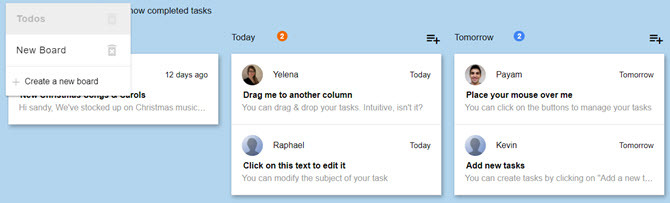
يمكنك استخدام ميزة Gmelius مجانًا خلال فترة تجريبية. ثم ، الترقية إلى حساب مدفوع أو تابع استخدام الإصدار المجاني مع ميزة التتبع والتخصيص فقط.
هل سبق لك أن عملت في مشروع وظهرت مهمة أو عنصر جديد له في رأسك؟ يمكن أن تساعدك إضافة علامة تبويب MindMap لمتصفح Chrome على التقاط هذه الفكرة قبل أن تختفي. ما عليك سوى النقر فوق زر شريط الأدوات وإعداد العقدة الرئيسية الأولى. ثم أضف العقد الفرعية باستخدام المسافات البادئة.
يمكنك نسخ الخريطة الذهنية كنص عادي أو تخفيض أو HTML أو تصديرها كملف صورة. إذا كنت ترغب في إنشاء خريطة ذهنية إضافية ، فقط انقر فوق جديد ومنحها اسما. ويمكنك تغيير التخطيط من التركيز على الخريطة الذهنية أو النص الذي سيجعل هذا الجزء من النافذة أكبر. يمكنك أيضًا عرض الخريطة الذهنية أو النص فقط.
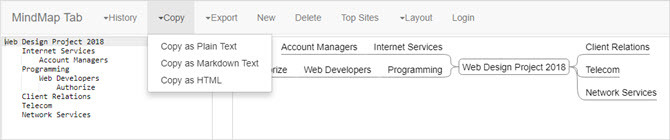
على الرغم من أن MindMap Tab قد لا يوفر أجمل خريطة ذهنية بألوان رائعة وأشكال قابلة للتعديل ، إلا أنه يخدم الغرض منه. لن تنسى عنصرًا آخر لمشروعك إذا استطعت إضافته بسرعة 8 قوالب MS Word التي تساعدك على العصف الذهني والعقل خريطة أفكارك بسرعةقوالب Word المجانية لا تتعلق فقط بالمستندات الجميلة ، والسيرة الذاتية الكاملة ، وصفحات الغلاف. يمكن أن تكون حيوية للعصف الذهني والخرائط الذهنية أيضًا. فيما يلي ثمانية قوالب Word لاحتياجات التفكير الخاصة بك. اقرأ أكثر وهذا ما يتيح لك هذا الامتداد.
7. الساعة العالمية [لم تعد متوفرة]
أحد إضافات Chrome النهائية التي تبدو بسيطة ولكنها مفيدة للغاية هي World Clock. إذا كنت بحاجة إلى الاتصال بالعملاء أو زملاء العمل في جميع أنحاء العالم ، فيمكنك التحقق من الوقت المخصص لهم بنقرة واحدة. اضغط على زر شريط الأدوات وستفتح صفحة الساعة العالمية. يمكنك إدخال مدينة أو بلد أو منطقة زمنية ، وليس فقط رؤية الوقت الحالي ولكن إضافته إلى قائمتك حتى تراه في كل مرة تستخدم فيها الإضافة.
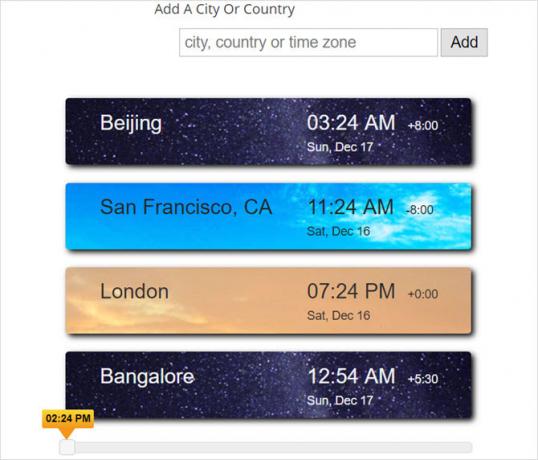
ميزة أخرى لطيفة من World Clock هي أنه يمكنك تقديم وقت سريع للأمام. إذا كنت تخطط لإجراء مكالمة أو اجتماع في وقت لاحق ، فاستعرض الوقت الذي سيكون عليه في جميع المناطق المحفوظة. أثناء تحريك شريط التمرير في الأسفل ، ستتغير ساعة كل موقع تلقائيًا.
مرة أخرى ، قد يكون هذا امتدادًا أساسيًا للغاية ، ولكن إذا كنت تتعامل مع الآخرين في جميع أنحاء البلاد أو في جميع أنحاء العالم ، فهذه أداة مفيدة لإضافتها إلى متصفحك.
ملحقات التطبيق المحدد
إذا كنت تستخدم برنامجًا معينًا لعملك مثل Zoho for CRM أو GoToMeeting للاجتماعات، كروم يقدم امتدادات لهؤلاء أيضًا. فيما يلي العديد من الأشياء التي قد تحتاجها:
- زوهو CRM ل Gmail والبريد الوارد
- Salesforce البرق ل Gmail
- Cisco WebEx Scheduler
- GoToMeeting لتقويم Google
- Zapier
- أسانا التمديد لكروم
ما امتدادات Chrome التي تساعدك على القيام بالأعمال التجارية؟
يحتوي سوق Chrome الإلكتروني على مجموعة كبيرة ومتنوعة مجموعة ممتازة من الملحقات أفضل ملحقات Chromeقائمة بأفضل الإضافات لبرنامج Google Chrome ، بما في ذلك اقتراحات القراء. اقرأ أكثر . من عند الخيارات الشخصية مثل الموسيقى 20 ملحقات موسيقى رائعة لـ Chromeبالنسبة لأولئك منا الذين يحبون استخدام Chrome للتصفح اليومي ، فإن امتلاك إضافات موسيقية مثالية أمر ضروري للاستمتاع باليوم. الموسيقى هي الحياة. اقرأ أكثر والألعاب إلى ملحقات الأعمال مثل تلك المدرجة هنا ، يمكنك العثور على أي أداة تقريبًا لتحسين تجربة المتصفح لديك وإنجاز الأمور.
هل لديك امتداد Chrome مفضل تستخدمه لأغراض العمل؟ هل هي قائمة مهام أو إشعار بريد إلكتروني أو محرر مستندات؟ اسمحوا لنا أن نعرف في التعليقات أدناه ما هو وكيف يساعدك!
مع شهادة البكالوريوس في تكنولوجيا المعلومات ، عملت ساندي لسنوات عديدة في صناعة تكنولوجيا المعلومات كمدير للمشروع ، ومدير قسم ، و PMO Lead. ثم قررت أن تتبع حلمها وتكتب الآن عن التكنولوجيا بدوام كامل.